Безопасный режим Windows 8
Содержание:
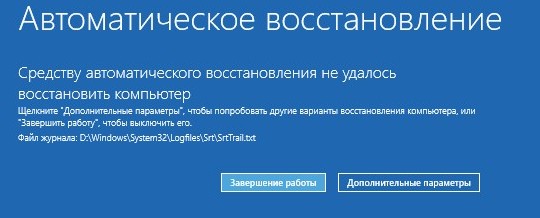
↑ Безопасный режим Windows 8
↑ ***
Письмо читателя
Админ, ответьте мне на вопрос, ответа на который я не нашёл в интернете – как войти в безопасный режим Windows 8, если моя восьмёрка не загружается?
У вас на сайте есть хорошая статья, описывающая всевозможные способы восстановления Windows 8, но вы её по-моему не дописали. Все способы, которые вы предлагаете в своей статье, я перепробовал, но свой вопрос не решил. Ситуация такая.
Windows 8, вдруг перестала загружаться на моём ноутбуке. Несколько раз восьмёрка сама запускала средство восстановления запуска, но не помогло. У меня имеется диск восстановления Windows 8, который я предварительно изготовил в самой системе. Попробовал загрузился с него. В меню средства восстановления «Выбор действия», попытался применить восстановление системы, но как только я выбираю точку восстановления и жму Далее и Готово, появляется чёрный экран и всё.
Ещё пытался войти в безопасный режим Windows 8 таким образом. Опять загружаюсь с диска восстановления, выбираю Диагностика –>Дополнительные параметры –>, а вот далее должны идти Параметры загрузки (безопасный режим и так далее), но у меня их нет,
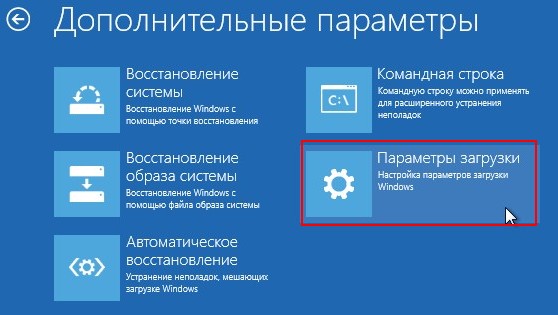
сами смотрите, последнее средство, это командная строка.
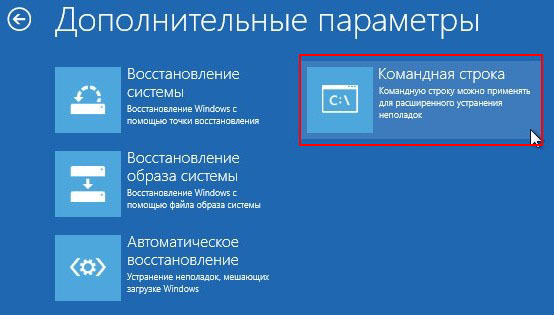
Пробовал много раз войти в безопасный режим с помощью клавиатурного сочетания Shift+F8, но тоже безрезультатно.
Как я уже говорил, статью вашу про восстановление Windows 8 внимательно читал, но полный образ восстановления не сделал (лень было). Как я понял, сейчас мне осталось применить восстановление Windows 8 без удаления пользовательских файлов (Refresh Your PC). Но прежде хочу попробовать войти в безопасный режим Windows 8 и удалить в нём последние установленные программы и драйвера, может проблема с загрузкой восьмёрки в них?
Итак, друзья, давайте в первую очередь рассмотрим такой вопрос – Как попасть в безопасный режим Windows 8 из работающей системы. Далее будем думать над тем, как попасть в безопасный режим Windows 8, если наша восьмёрка не загружается совсем и Средство автоматического восстановления системы не смогло ничего сделать.
↑ Shift и перезагрузка
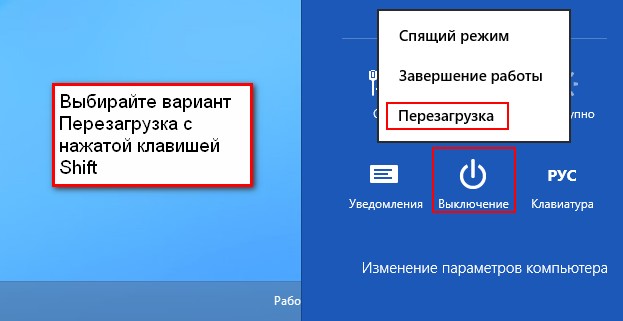
далее Диагностика–>
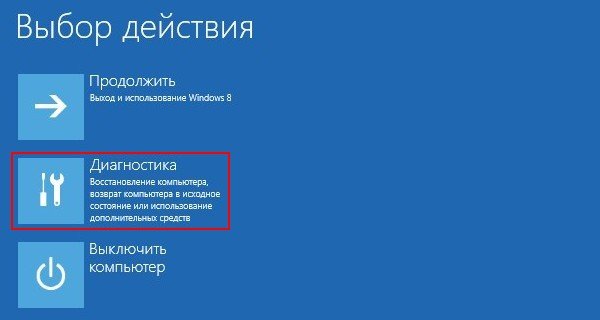
Дополнительные параметры–>
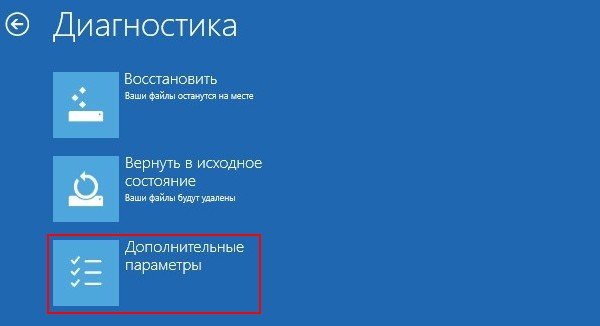
Параметры загрузки–>
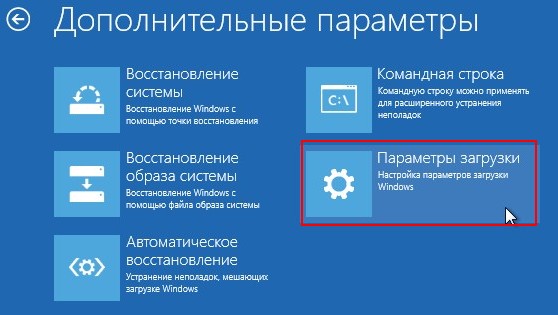
Перезагрузить.
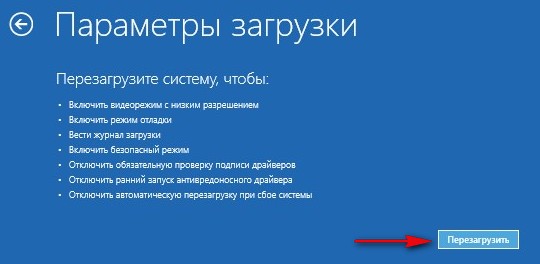
Откроются параметры загрузки. Используйте клавиши с цифрами F1-F9, то есть, чтобы попасть в безопасный режим нам нужно нажать клавишу F4.
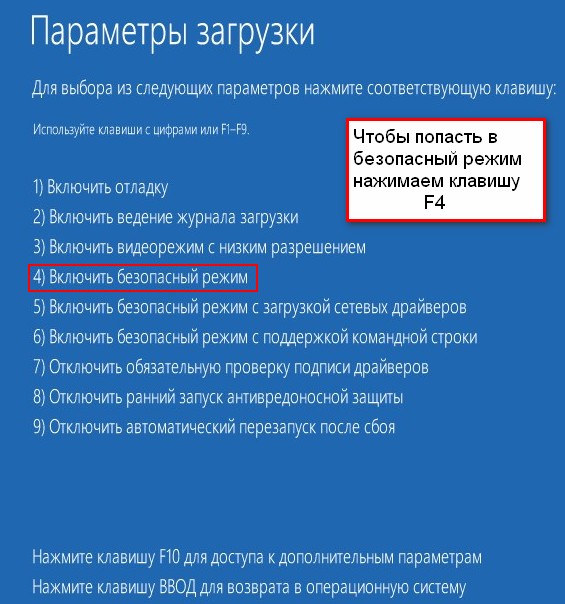
И, пожалуйста, загружается безопасный режим Windows 8.
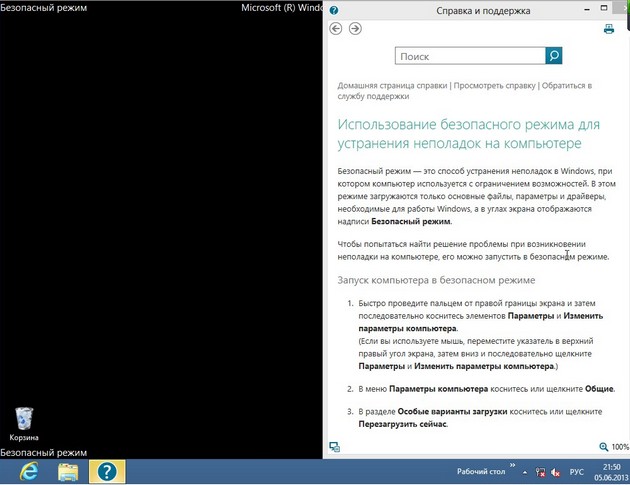
↑ Конфигурация системы
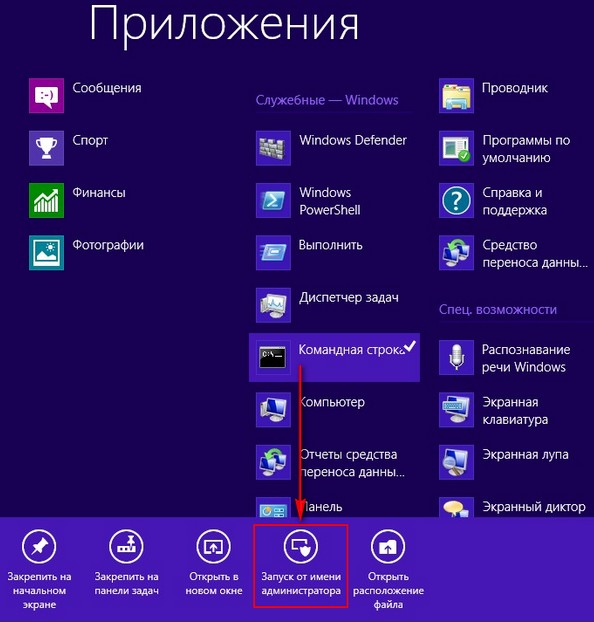
msconfig
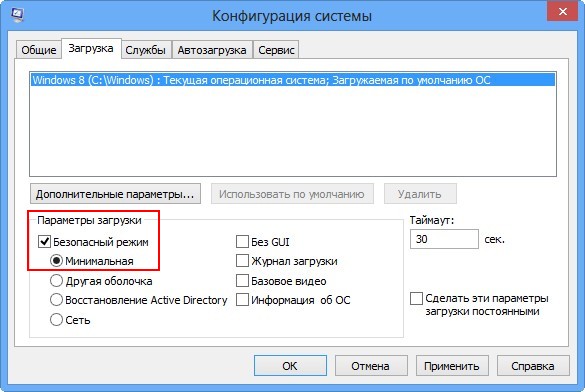
↑ Редактирование конфигурации загрузки BCD
Примечание: Друзья, далее мы будем работать с командной строкой среды восстановления Windows 8. Необходимые команды я Вам дам, но если Вам их будет трудно запомнить, можно создать шпаргалку - текстовый файл со списком необходимых реанимационных команд и открыть его прямо в среде восстановления. Это сильно облегчит Вам работу.
bcdedit /deletevalue {current} bootmenupolicybcdedit /set {globalsettings} advancedoptions true
Перезагружаемся. При загрузке Windows 8 часто жмём клавишу F8, и появляются уже знакомые дополнительные варианты загрузки. Выбирайте тот режим, который нужен вам.

При желании всё отменить и вернуться в новое меню загрузки, в командной строке от имени администратора вводим команду:
bcdedit /set {current} bootmenupolicy standartИли можем внести изменения в файл данных конфигурации загрузки BCD. Открываем командную строку от имени администратора и вводим команду:
bcdedit /set {bootmgr} displaybootmenu yes
И загрузка Windows 8 будет начинаться вот так. При желании нажмём F8.
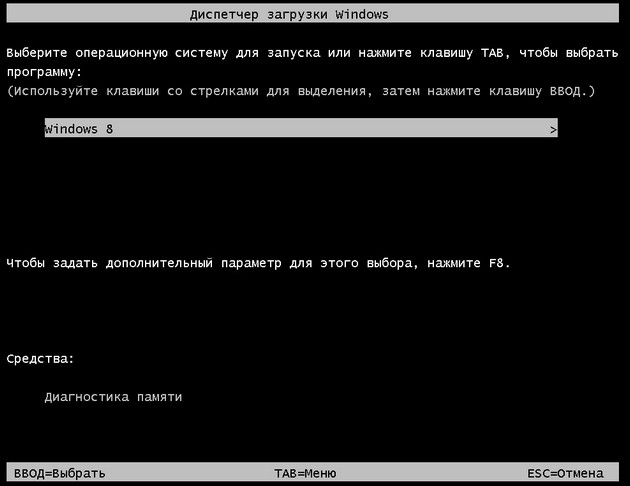
И можем выбрать безопасный режим.

Если захотим всё вернуть как было, открываем командную строку от имени администратора и вводим команду:
bcdedit /set {bootmgr} displaybootmenu no↑ Как попасть в безопасный режим, если Windows 8 не загружается
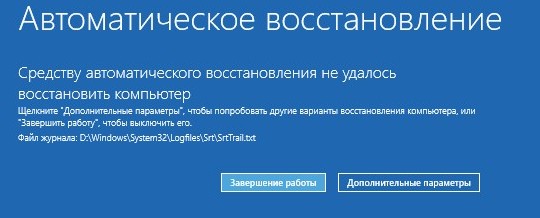
Тогда вам приходит мысль использовать безопасный режим Windows 8. В этом случае нам придётся воспользоваться скрытыми возможностями Windows 8, но без установочного диска Windows 8 нам не обойтись. Итак, загружаем компьютер с установочного диска Windows 8. Нажимаем Далее.
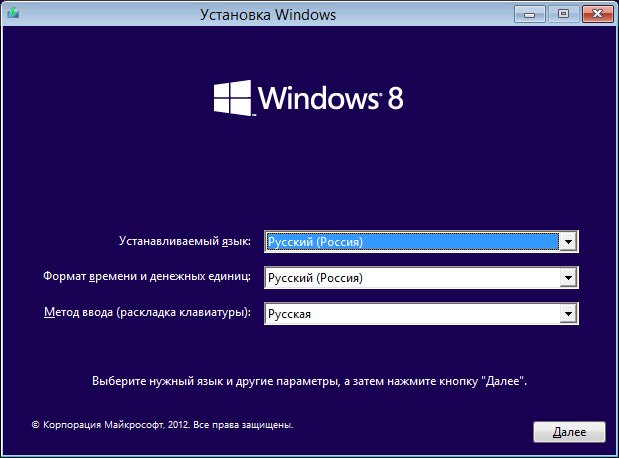
Восстановление системы.
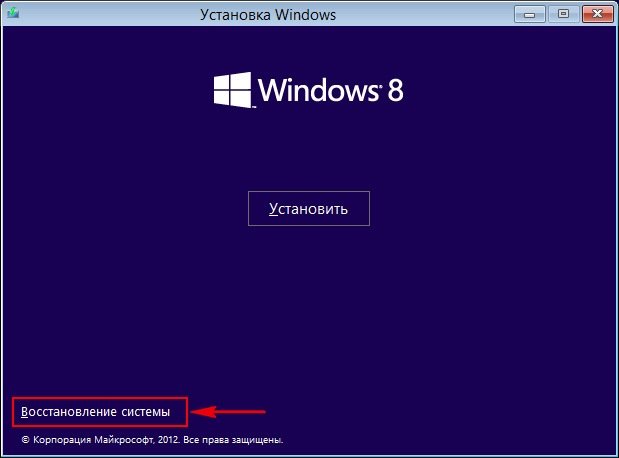
Диагностика.
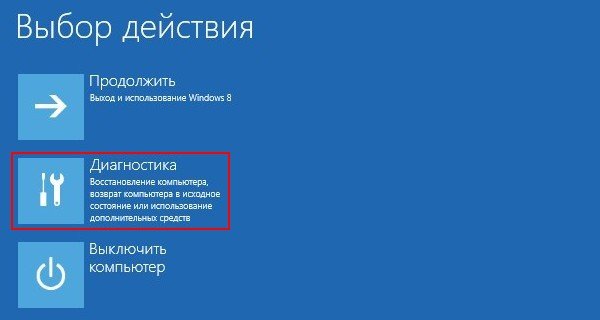
Дополнительные параметры.
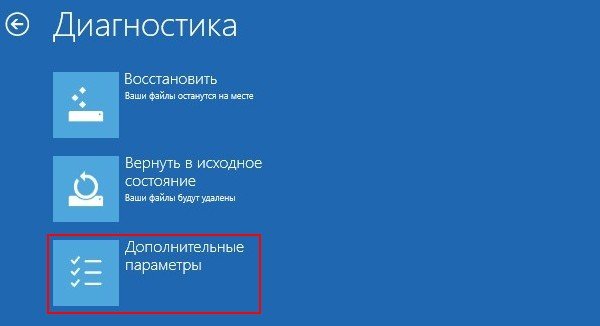
Как видим, при загрузке с диска восстановления, уже знакомые нам Параметры загрузки отсутствуют. Выбираем Командную строку. Вводим:
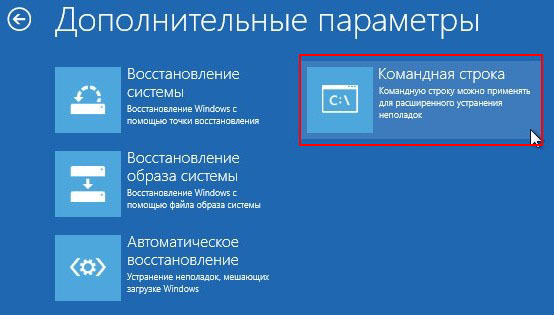
bcdedit /set {globalsettings} advancedoptions true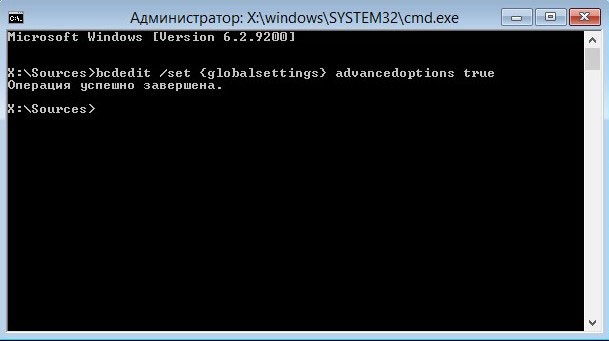
Выходим из командной строки. Жмём Продолжить (выход и использование Windows 8).
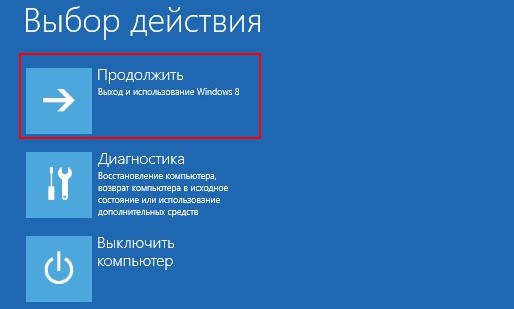
Загружается безопасный режим.
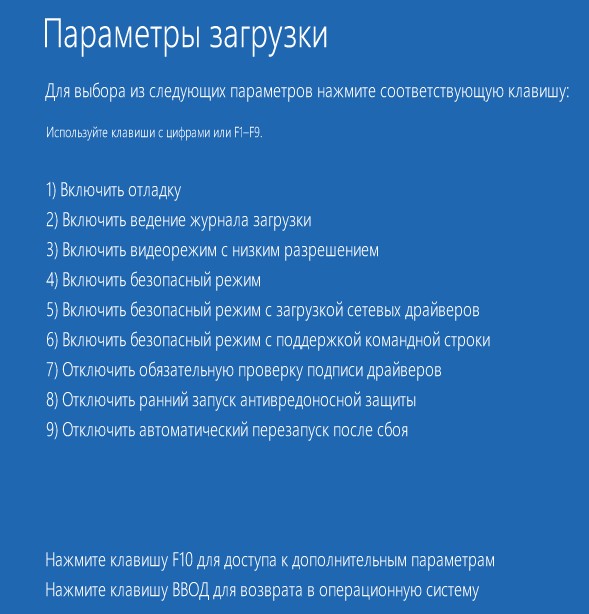
Если захотим загружать систему в обычном режиме, значит опять загружаемся в командную строку и вводим команду:
bcdedit /deletevalue {globalsettings} advancedoptions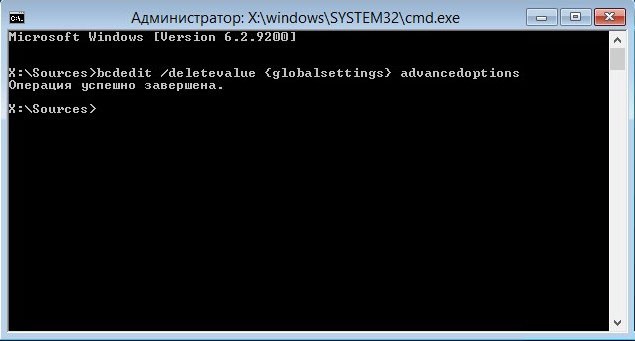
Если у вас нет загрузочной флешки, в этом случае три раза подряд включите и аварийно выключите компьютер с помощью кнопки питания. В результате запустится среда восстановления Windows.